FAQ
Duis aute irure dolor in reprehenderit in voluptate velit esse cillum dolore eu fugiat nulla pariatur. Excepteur sint occaecat cupidatat non proident, sunt in culpa qui officia deserunt mollit anim id est laborum.
- Transmission des variables mensuelles
- Utiliser la « navette salaire »
- Utilisation du portail
- Entrée d’un salarié
- En cas d’arrêt maladie ou d’accident de travail
- Sortie d’un salarié
- Nouveau SIRET employeur (nouvel établissement)
- Se connecter au portail SILAE Paie
- Visualiser et valider les bulletins
- Générer un fichier de virement pour le paiement des salaires
- Je n’arrive pas à me connecter au portail

Transmission des variables mensuelles
Les données variables de paie doivent être transmises 5 jours ouvrés avant la date souhaitée de réception des bulletins. Vous pouvez utiliser la navette, ou le portail paie (nouveau). Le respect du planning et des procédures ci-dessous permet de garantir les délais.
Utiliser la « navette salaire »
La navette complétée est à envoyer à agearh@focuspaie.fr.
L’entête de votre email doit contenir uniquement le nom de votre agence et votre numéro de SIREN.
Le fichier est un modèle que vous pouvez adapter selon vos besoins : supprimer, ajouter ou changer l’intitulé des colonnes par exemple pour l’intitulé des primes.
TOUS les salariés doivent être listés dans le fichier.
Si un salarié n’a pas de données sur le mois considéré : indiquer simplement « RAS » dans la colonne « Observations » (ne pas compléter les autres colonnes)
Description des éléments variables à transmettre :
- Changements contractuels : à compléter UNIQUEMENT si changement (du salaire, des heures contractuelles, de la classification)
- Heures supplémentaires et/ou complémentaires : indiquer les heures travaillées en plus des heures contractuelles à rémunérer sur le mois considéré
- Commissions : indiquer le montant
- Prime (montant) : indiquer le montant. Par défaut c’est un montant brut ; préciser s’il s’agit d’un montant net.
- Prime (intitulé) : préciser obligatoirement la nature de la prime (cette information peut avoir un impact en paie) : variable, sur objectif, commerciale, exceptionnelle…
- Kms (nombre) : nombre de kilomètres à indemniser.
- Kms (puissance fiscale) : indiquer systématiquement la puissance fiscale du véhicule, qui a un impact en paie.
- Absences : dates, heures et le motif d’absence du salarié. Les codes du motif de l’absence sont indiqués en bas du tableau (MAL pour Maladie, AT pour Accident du travail, MAT pour maternité). Les DATES et MOTIFS sont impératifs, à défaut l’information ne pourra pas être traitée.
- Date des congés payés : du 1er au dernier jour pris (veille de la reprise).
- Acompte : indiquer le montant (qui sera déduit du net à payer)
- Qté Tickets Resto : nombre de tickets donnés dans le mois
- Observations : toute autre information à répercuter sur le bulletin
Utilisation du portail
A compléter
Entrée d’un salarié
Joindre à la navette mensuelle le tableau Excel intitulé AGEA Matrice NOUVEAU SALARIE.
Astuce : vous pouvez faire la DPAE directement depuis le portail PAIE.
Duis aute irure dolor in reprehenderit in voluptate velit esse cillum dolore eu fugiat nulla pariatur. Excepteur sint occaecat cupidatat non proident, sunt in culpa qui officia deserunt mollit anim id est laborum.

En cas d’arrêt maladie ou d’accident de travail

Nous nous chargeons d’établir les attestations de salaire via la DSN.
Nous transmettre l’arrêt dès réception en précisant dans votre mail :
- les dates de l’arrêt si elles ne sont pas visibles sur le document
- si le premier jour de l’arrêt a été validé
Sortie d’un salarié
Nous transmettre 2 jours ouvrés avant le départ du salarié :
La navette du mois concernant le salarié
Le document adapté au motif de sortie :
- DÉMISSION : la lettre de démission avec la date de réception de celle-ci
- RUPTURE CONVENTIONELLE : le CERFA d’homologation de la rupture conventionnelle
- LICENCIEMENT : la lettre de notification du licenciement et la date du début de la procédure (date de l’entretien)
- DÉPART EN RETRAITE : le courrier de demande de départ en retraite et la date de réception du courrier

Nouveau SIRET employeur (nouvel établissement)

Nous pourrons traiter votre dossier une fois que le contrat sera signé avec AGEA.
Lorem ipsum dolor sit amet, consectetur adipiscing elit, sed do eiusmod tempor incididunt ut labore et dolore magna aliqua.
Se connecter au portail SILAE Paie
Procédure d’installation
Pour vous connecter, il est impératif de créer un raccourci sur votre bureau en suivant la procédure ci-dessous.
- Copier TOUT le texte ci-dessous, guillemets inclus : « C:\Program Files (x86)\Microsoft\Edge\Application\msedge.exe » https://rh.portailSIRH.fr/silae
- Retourner sur votre bureau > Clic droit > Nouveau > Raccourci
- Dans la fenêtre « Préciser l’emplacement », ne pas cliquer sur « parcourir » : faire directement Ctrl V (ou « Clic droit > coller ») puis « Suivant »
- Nommer le raccourci (« PORTAIL PAIE ») et cliquer sur « terminer ».
Double-cliquer sur le raccourci pour lancer l’application.
Lors du lancement de l’application, une fenêtre propose de télécharger un module : accepter et cliquer sur « exécuter ».
Le chargement de l’application peut prendre quelques minutes
Votre identifiant = votre adresse mail (tout en minuscules)
Mot de passe = à définir lors de votre première connexion en cliquant sur « mot de passe oublié »
Si vous avez un message d’erreur ou que « mot de passe oublié » n’apparaît pas :
Cliquez sur le lien ci-contre et exécutez/installez l’application : https://download.silae.fr/resources/silaepermissions.msi
Puis relancez l’application à partir du raccourci sur votre bureau.
Visualiser et valider les bulletins
Procédure
Vous êtes informé(e) par mail que les bulletins sont disponibles dans le portail.
Un double clic sur la bulle bleue en haut de la page (ligne « bulletins ») vous permet d’ouvrir un pdf des bulletins brouillons.
Un clic droit sur cette même bulle vous permet de sélectionner « imprimer les bulletins originaux » pour imprimer les bulletins simplifiés à destination de vos salariés. Les bulles passent du bleu au vert, les bulletins sont validés.
Générer un fichier de virement pour le paiement des salaires
Procédure
Double-cliquer sur la bulle rouge des « virements ».
Sur la page qui s’ouvre, vérifier le montant, le compte bancaire utilisé, la date de valeur.
Choisir de l’enregistrer ou de l’envoyer par mail puis confirmer en tapant « oui » et « lancer ».
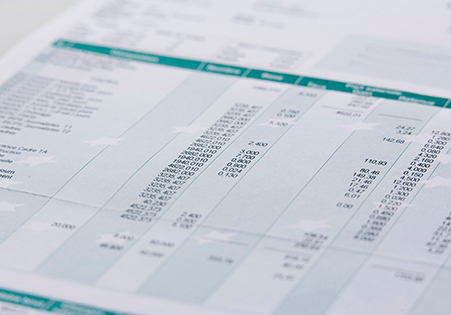
Je n’arrive pas à me connecter au portail
Si vous n’utilisez pas un raccourci sur votre bureau pour vous connecter il convient de le créer et de refaire un essai de connexion à partir de ce raccourci (renvoi vers la procédure)
Vous avez perdu votre mot de passe : générez-en un nouveau avec « mot de passe oublié »
La fenêtre de connexion ne s’ouvre pas : vérifiez que vous vous connectez bien en utilisant le raccourci de votre bureau
Vous avez un message d’erreur : cliquez sur le lien ci-contre et exécutez/installez l’application : https://download.silae.fr/resources/silaepermissions.msi
Puis relancez l’application à partir du raccourci sur votre bureau.
« Mot de passe oublié » n’apparaît pas : cliquez sur le lien ci-contre et exécutez/installez l’application : https://download.silae.fr/resources/silaepermissions.msi
Puis relancez l’application à partir du raccourci sur votre bureau.



